OUTLOOKのアカウント詳細設定が出てこない
マイクロソフトオフィス2016、オフィス365のOUTLOOKは、アカウント設定の仕様が変わった。
いつものように追加しようとすると、以前まで出ていた設定画面が無くなり、ウィザード画面のような画面しか出なくなってしまった。
また、この画面では、次に進むのにいちいちサーバと通信し、POP認証が通らないと進まない仕様になってしまっている。
登録までは良いのだが、追加後、POPやSMTPサーバの設定を確認しようとしても、画面から登録(上書き)をしないと変更できないようになっている。これはセキュリティーの為なのか、現在の設定を確認できないのは非常に面倒くさい。
以前の設定画面を見る方法
通常は
「ファイル」→「アカウントの設定」→「アカウントの設定」
で表示するのだが、
「ファイル」→「プロファイルの管理」→「電子メールアカウント」→「目的のアカウント選択」→「編集」
で見慣れたプロパティー画面を開くことが出来る。
↓
| ユーザアカウント制御 このアプリがデバイスに変更を求めることを許可しますか? |
↓
「はい」
↓
↓
↓
この画面が使えると、例えば、SMTPはPOPと違う認証IDパスワードを使っている場合等の細かい設定ができるようになる。逆にこれが表示できないと正常に送受信できなくなる。
ただ、新規にメールボックスを作る場合は、この画面から「新規」を行うと受信ボックス等の設定がおかしくなるので、通常の新規追加から行った方が良い。
仕様を変えるのは良いのだが、使い勝手が悪くなる(所謂改悪というやつ)のはやめてほしいと思う今日この頃。この方法もいつ出来なくなるかわからない・・・。
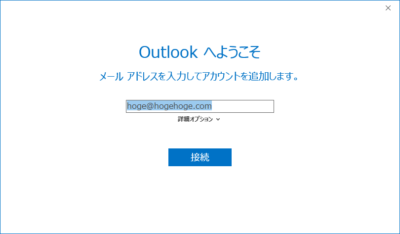
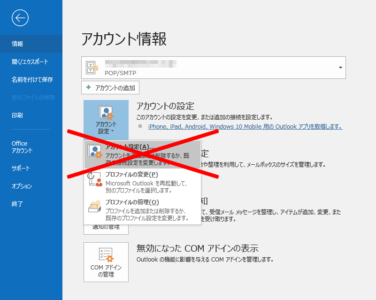
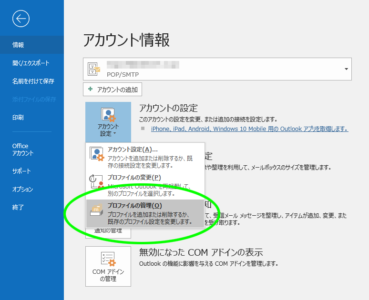
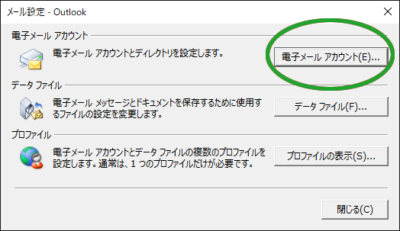
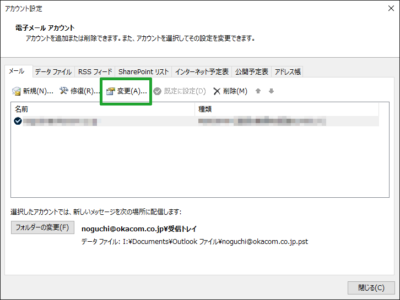
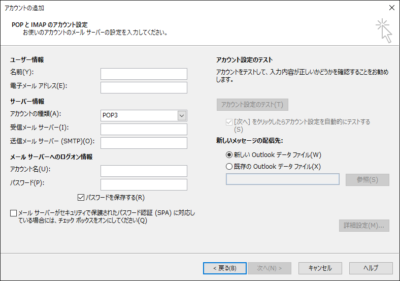





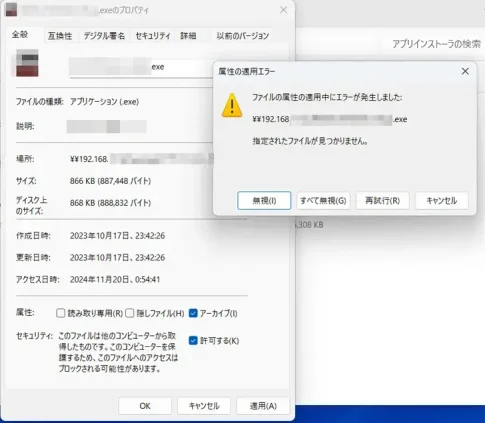
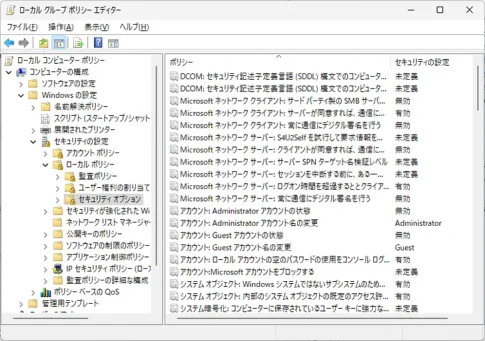
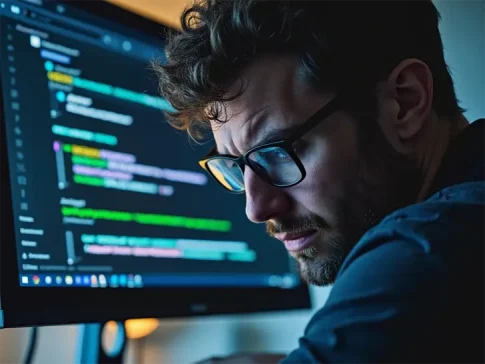

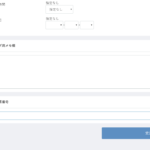
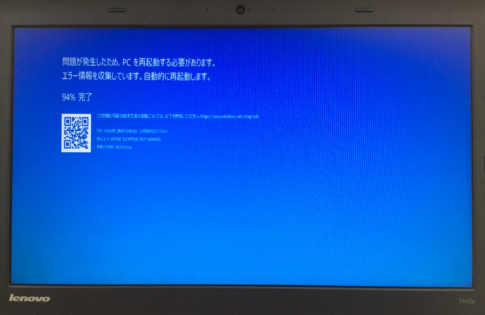
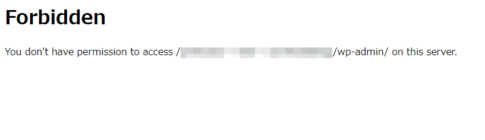


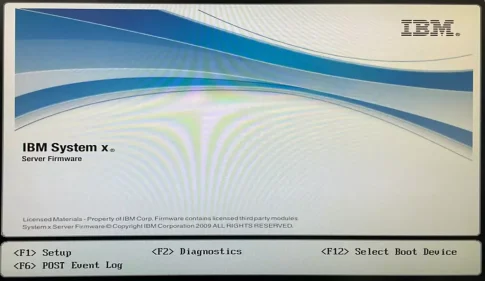
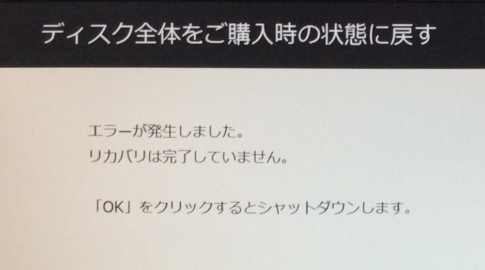


コメントを残す